|-原 Centos Stream8上安装ImageMagick和php的imagick扩展
起因是图片上传时Yii2报错
Invalid Configuration – yii\base\InvalidConfigException
Your system does not support any of these drivers: gmagick,imagick,gd2
于是决定安装下
ImageMagick 在 Yum 默认存储库中可用。 在这种方法中,我们将通过 Yum 存储库安装 ImageMagick。 请按照以下步骤进行安装:
1. 首先,使用以下命令在您的系统中安装一些必备软件包:...
|-转 Centos杀死进程kill方法大全
killall httpd 这个好
杀死进程最安全的方法是单纯使用kill命令。
首先使用ps -ef命令确定要杀死进程的PID,然后输入以下命令:
# kill -pid
注释:标准的kill命令通常都能达到目的。终止有问题的进程,并把进程的资源释放给系统。然而,如果进程启动了子进程,只杀死父进程,子进程仍在运行,因此仍消耗资源。
为了防止这些所谓的“僵尸进程”,应确保在杀死父进程之前,先杀死其所有的子进程。
*确定要杀死进程的PID或PPID
# ps -ef | grep httpd
*以优雅的方式结束进程
# kill -l PID
-l选项告诉kill命令用好像启动进程的用户已注销的方式结束进程。当使用该选项时,kill命令也试图杀死所留下的子进程。
但这个命令也不是总能成功--或许仍然需要先手工杀死子进程,然后再杀死父进程。
*TERM信号
给父进程发送一个TERM信号,试图杀死它和它的子进程。
# kill -TERM PPID
*killall命令...
|-转 CentOS如何查看端口是否被占用
netstat -tunlp 查看所有被占用的端口
lsof -i:端口号
CentOS查看端口是否被占用
本文介绍了linux中查看某一端口是否被占用的方法,有关netstat命令的使用技巧,感兴趣的朋友可以参考下。
使用命令:
netstat -tunlp
会显示所有端口和所有对应的程序,用grep管道可以过滤出想要的关键字段。
有关22端口占用的程序:
代码示例:
[root@leiwan tmp]# netstat -tunlp |grep 22 tcp 0 0 0.0.0.0:42957 0.0.0.0:* LISTEN 2230/rpc.statd tcp 0 0 0.0.0.0:22 0.0.0.0:* LISTEN 2443/sshd tcp 0 0 127.0.0.1:631 0.0.0.0:* LISTEN 2292/cupsd tcp 0 0 :::22 :::* LISTEN 2443/sshd tcp 0 0 ::1:631 :::* LISTEN 2292/cupsd tcp 0 0 :::57609 :::* LISTEN 2230/rpc.statd udp 0 0 0.0.0.0:5353 0.0.0.0:* 2211/avahi-daemon udp 0 0 0.0.0.0:631 0.0.0.0:* 2292/cupsd udp 0 0 0.0.0.0:37167 0.0.0.0:* 2230/rpc.statd udp 0 0 0.0.0.0:52291 0.0.0.0:* 2211/avahi-daemon udp 0 0 0.0.0.0:68 0.0.0.0:* 2207/dhclient udp 0 0 0.0.0.0:710 0.0.0.0:* 2230/rpc.statd udp 0 0 :::39834 :::* 2230/rpc.statd
查看某一端口的占用情况: lsof -i:端口号 ...
|-转 Vultr如何发工单联系客服(2022年6月最新版)
客服回复的是真的慢,感觉不是在互联网上。12个小时了还无人回复。20220605
Vultr如何新建工单呢?Vultr如何联系客服呢?Vultr作为一个口碑良好的VPS服务器,提供了完备的工单(Tickets)系统,用户有任何问题都可以通过发工单的方式联系客服,向客服寻求帮助。本文介绍下Vultr如何发工单联系客服以及Vultr工单的回复时间。
首先登陆Vutrl官网,点击左侧菜单栏的Support,之后点击右侧的Open Ticket即可新建工单:
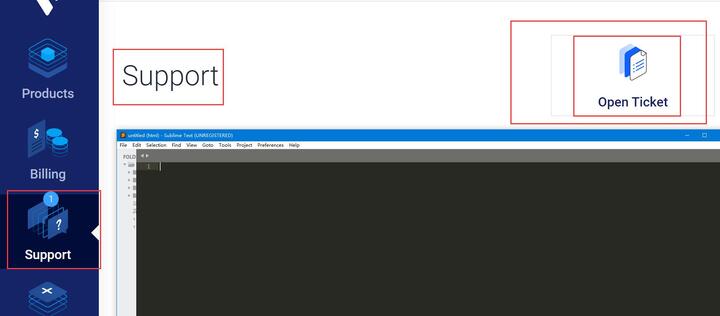
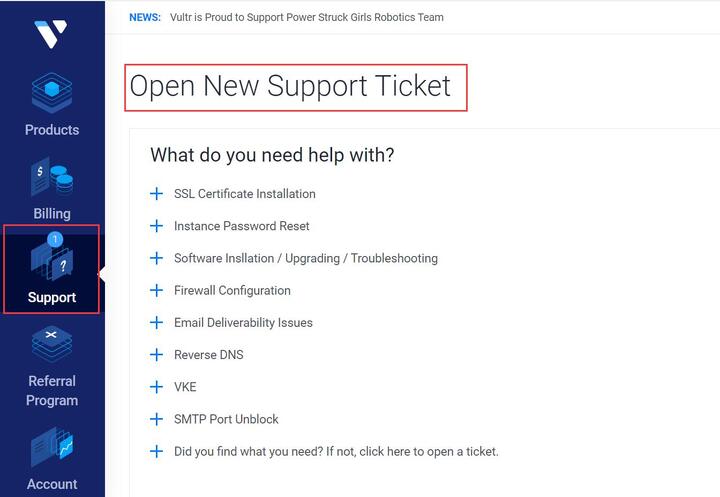
没有符合的话选最下面的
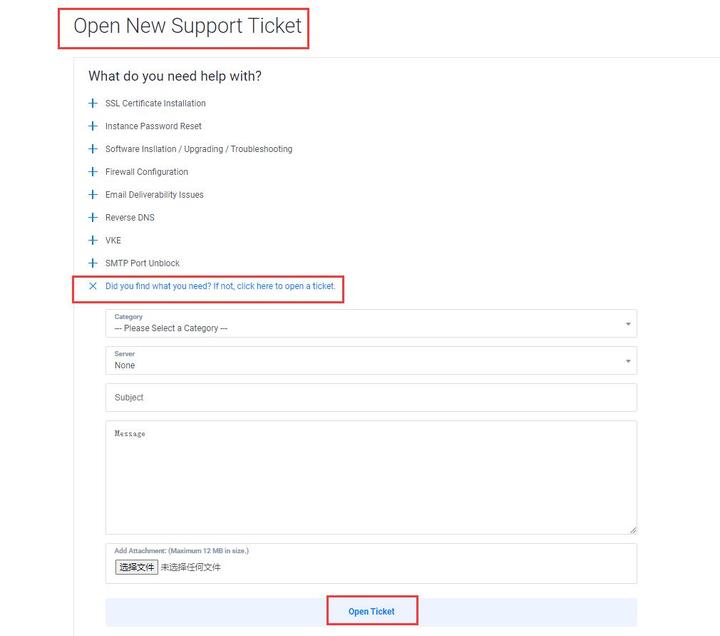
其中,Category是工单的类别,分为General Support和Billing Questions,前者主要负责技术方面的问题,后者则是负责账单的问题。Server选择与本次工单有关的VPS,没有则选择None。Subject填写该工单的主题,简述此次需要咨询的问题。Message填写本次工单询问问题的内容,Attach File可以上传附件,没有则不上传,最后点击Open Ticket发起新工单,之后就等着客服回复你即可。 ...
|-转 CentOS8下yum安装LNMP
最后都安装完成了,index.php也放到www下了,结果显示403 Forbidden。去查了错误日志
9888#0: *4 directory index of "/etc/nginx/html/" is forbidden
文章目录
安装nginx
安装mysql
安装PHP
修改配置文件
测试
安装nginx
https://blog.csdn.net/RougeK/article/details/10867...
安装mysql
https://www.cnblogs.com/joker-ma/p/14925474.html
安装PHP(注意安装php同时要安装php-fpm)
https://blog.csdn.net/RougeK/article/details/10867...
修改配置文件
配置域名 & 让 nginx 支持解析 php
server {
listen 80;
server_name 172.16.12.100; #域名或ip
index index.php index.html;
root /usr/share/nginx/html/weiboApi/public; #项目目录
#charset koi8-r;
#access_log /var/log/nginx/host.access.log main;
location / {
try_files $uri $uri/ /index.php$is_args$args;
}
location ~ \.php$ {
#这里是nginx 项目目录的路径,root = 下面的 $document_root
fastcgi_pass 127.0.0.1:9000;...
|-转 Linux查看端口使用状态、关闭端口方法
前提:首先你必须知道,端口不是独立存在的,它是依附于进程的。某个进程开启,那么它对应的端口就开启了,进程关闭,则该端口也就关闭了。下次若某个进程再次开启,则相应的端口也再次开启。而不要纯粹的理解为关闭掉某个端口,不过可以禁用某个端口。(进程关闭了,别的进程就可以用这个端口了,只要端口是开放的,“进程关闭,则该端口也就关闭”这句话还是没说清楚)。
前提:首先你必须知道,端口不是独立存在的,它是依附于进程的。某个进程开启,那么它对应的端口就开启了,进程关闭,则该端口也就关闭了。下次若某个进程再次开启,则相应的端口也再次开启。而不要纯粹的理解为关闭掉某个端口,不过可以禁用某个端口。
1. 可以通过"netstat -anp" 来查看哪些端口被打开。
(注:加参数'-n'会将应用程序转为端口显示,即数字格式的地址,如:nfs->2049, ftp->21,因此可以开启两个终端,一一对应一下程序所对应的端口号)
2. 然后可以通过"lsof -i:$PORT"查看应用该端口的程序($PORT指对应的端口号)。或者你也可以查看文件/etc/services,从里面可以找出端口所对应的服务。
(注:有些端口通过netstat查不出来,更可靠的方法是"sudo nmap -sT -O localhost")
3. 若要关闭某个端口,则可以:...
|-转 LNMP与LAMP有哪些区别,安装哪个好?
很多小白对服务器的网站环境,不知道是装apache好,还是装nginx好,下面笔者为大家科普相关知识!
lamp 的全称是linux + apache + mysql +php
lnmp 的全称是linux + nginx + mysql + php (国外喜欢简称为LEMP,搜英文资料需要搜LEMP)
LAMP:使用的是Apache,Apache是世界是用排名第一的Web服务器软件,其几乎可以在所有广泛使用的计算机平台上运营,由于其跨平台和安全性被广泛使用,是最流行的Web服务端软件之一。
LNMP:使用的是Nginx,Nginx是一款高性能额Http和反向代理服务器,也是一个AMAP/POP3/SMTP服务器,Nginx是由Igor Sysoev为俄罗斯访问量第二的Rambler.ru站点开发的,第一个公开版本0.1.0发布于2004年10月4日,2011年6月1日,nginx 1.0.4发布。
扩展资料:
1、LNMP方式的优点:占用VPS资源较少,Nginx配置起来也比较简单,利用fast-cgi的方式动态解析PHP脚本。缺点:php-fpm组件的负载能力有限,在访问量巨大的时候,php-fpm进程容易僵死,容易发生502 bad gateway错误。
2、基于 LAMP 架构设计具有成本低廉、部署灵活、快速开发、安全稳定等特点,是 Web 网络应用和环境的优秀组合。若是服务器配置比较低的个人网站,当然首选 LNMP 架构。当然,在大流量的时候。把Apache和Nginx结合起来使用,也不失为一个不错选择。
Nginx 特性
Nginx 性能稳定、功能丰富、运维简单、处理静态文件速度快且消耗系统资源极少。
1、相比 Apache,用 Nginx 作为 Web 服务器:使用资源更少,支持更多并发连接,效率更高。
2、作为负载均衡服务器:Nginx 既可在内部直接支持 Rails 和 PHP,也可支持作为 HTTP 代理服务器对外进行服务。Nginx 用 C 编写而成, 不论是系统资源开销还是 CPU 使用效率都比 Perlbal 要好的多。
3、作为邮件代理服务器:Nginx 同时也是一款非常优秀的邮件代理服务器(最早开发这个产品的目的之一,是作为邮件代理服务器)。
4、反向代理可以根据url将请求转向于不同用途的集群,比如图片请求,转向图片服务器集群;视频请求,转身视频服务器集群。nginx是一款轻量级的web服务器/反向代理服务器/电子邮件代理服务器,安装非常简单,配置文件也很简洁(还支持 perl 语法)。Nginx 支持平滑加载新配置,还能够在不间断服务的情况下进行软件版本升级。...
|-转 xampp更改mysql数据库密码
|-转 在 CentOS 7 上搭建属于自己的 “完美” 邮件系统
文章太长了,看评论反响还不错,先收藏下
一、前言
为什么要自己搭建邮件系统?
• 自从小学上信息技术课接触到电子邮件开始,我就对 @ 后面那几个字母充满了疑惑,为什么 @ 后面的几个字母一定要是 qq 、gmail 呢?难道不能自定义吗?直到初三我弄懂了域名这个概念之后,这个谜团才被解开:我们用的是别人的服务器来使用电子邮件服务。自己有域名当然也可以搭建一个啊!由于当时还基本上没有云主机这种东西,而且家里也不让我整天开着电脑(电信有公网 IP ),所以该计划暂时搁置。直到 2015 年,用 163 邮箱的 Apple ID 大规模被盗(很庆幸我逃过了一劫),我这才明白了自己有个邮箱服务器那是多么重要!恰好高考完了,可以折腾一番了。当时用的是傻瓜式的 macOS Server ,啥原理都不懂,点几下就搭建成功了,就这样凑合着用了一年,系统非常稳定,除了停电以及升级系统之外没有重启过(这里赞一下 macOS Server )。macOS Server 最大的缺点就是可以自己定制的功能太少了!现在熟悉了 Linux 的基本操作和服务器的基础知识,是时候该在 Linux 平台上搭建一个了!
• 其实,Linux 上也有傻瓜式邮件系统,iRedMail 就是其中之一。不过我玩 Linux 的目的就是为了学习服务器以及网络知识,还是自己搭建一个才能学到东西。
邮件系统所涉及的模块较多,而且软件又是不断更新的,不同 Linux 发行版的系统环境和默认配置文件也可能不相同,想只看一篇教程然后一次完美的几率太低了。我自己折腾了一个星期,中途也遇到过各种各样的错误,不过好在最后都解决了。所以说,想要自己亲手搭建一个完美的邮件系统,耐心是必不可少的。
我把我搭建的整个过程整理一下,步骤尽量精简,然后写下了这一篇文章,主要目的是想给大家分享下我的学习经验,让新手少走一点弯路,也能给自己增加点印象。所有的步骤(除了域名参数)我在写完之后都有重装系统然后全部重新走一遍验证一次。如果想提高一次成功的几率,建议使用全新安装的系统,然后严格按照我的步骤要求来做。如有错误,请及时留言提出,谢谢!
二、所需软件 & 环境
- 操作系统:CentOS 7.3.1611 最小安装 (已关闭 SELinux 和防火墙)
- 应用软件: Postfix 2.10.1 、Dovecot 2.2.10 、MariaDB 5.5.52 、OpenDKIM 2.11.0 、Nginx 1.10.2 、PHP 5.4.16 、Roundcube WebMail 1.3.0
- 域名(主机名):example.com
- 公网 IP:1.1.1.1
- 二级域名 mail(这里就是 mail.example.com)的数字证书(推荐免费的 Let’s Encrypt)
说明
1、下文的 MySQL 均代表 MariaDB;
2、Nginx 和 PHP 不做详细配置,只确保 Webmail 可以正常使用。
三、原理 & 关系图
下面两张图足以说明一切:
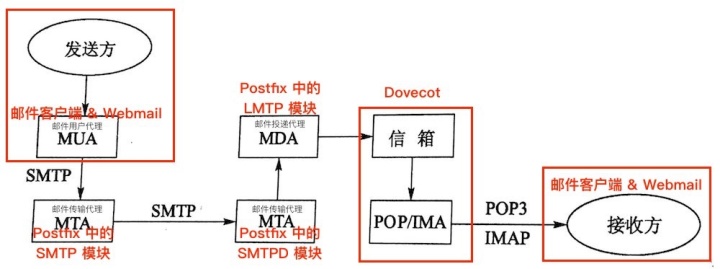
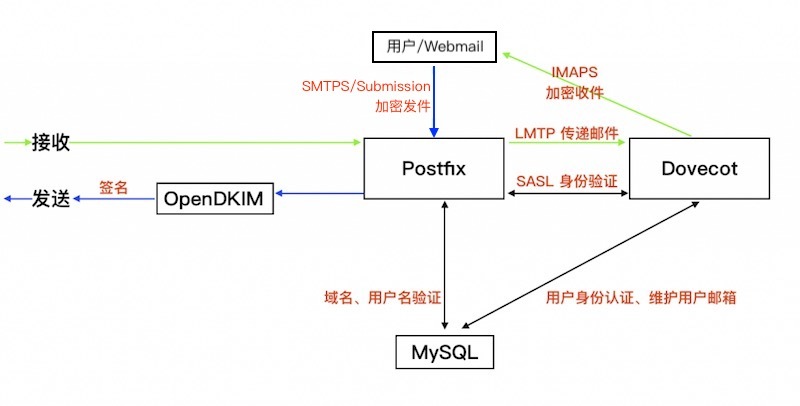
说明
• SMTP 是 Postfix 发件的模块,SMTPD 是 Postfix 收件的模块,请注意区分。
四、安装软件
执行以下命令:
yum -y update && \
yum -y install epel-release && \
yum -y update && \
yum -y install dovecot dovecot-mysql mariadb-server nginx opendkim php-fpm php-mbstring php-mysql php-xml postfix pypolicyd-spf tar wget
若出现密钥警告,按 y 回车即可。
五、配置 MySQL
5.1 初始化 MySQL
5.1.1 启动服务
执行以下命令:
systemctl start mariadb
5.1.2 进行安全设置
执行以下命令:
mysql_secure_installation
然后根据提示操作:
NOTE: RUNNING ALL PARTS OF THIS SCRIPT IS RECOMMENDED FOR ALL MySQL
SERVERS IN PRODUCTION USE! PLEASE READ EACH STEP CAREFUL***!
In order to log into MySQL to secure it, we'll need the current
password for the root user. If you've just installed MySQL, and
you haven't set the root password yet, the password will be blank,
so you should just press enter here.
Enter current password for root (enter for none): # 回车即可
OK, successfully used password, moving on...
Setting the root password ensures that nobody can log into the MySQL
root user without the proper authorisation.
Set root password? [Y/n] y # 使用密码验证
New password: # 设置 root 密码
Re-enter new password:
Password updated successfully!
Reloading privilege tables..
... Success!
# 后面的问题全部按 y 回车,这里省略。
5.2 邮件系统数据库的创建
注意
• SQL 语句后面要加上分号才能执行。
5.2.1 进入 MySQL 命令行界面
执行以下命令:...
|-转 Could not get lock /var/lib/dpkg/lock-frontend Linux系统 sudo apt update报错
使用apt安装时报错:
E: Could not get lock /var/lib/dpkg/lock-frontend - open (11: Resource temporarily unavailable)
E: Unable to acquire the dpkg frontend lock (/var/lib/dpkg/lock-frontend), is another process using it?
解决方案:
方案一:
sudo killall apt apt-get
如果提示没有apt进程:
apt: no process found apt-get: no process found
往下看方案二
方案二:
依次执行:
sudo rm /var/lib/apt/lists/lock sudo rm /var/cache/apt/archives/lock sudo rm /var/lib/dpkg/lock* sudo dpkg --configure -a sudo apt update
完成! ...
|-转 Ubuntu Linux服务器安装图形化界面并用VNC Viewer连接(2022年6月实测有效)
gnome-panel &
gnome-settings-daemon &
metacity &
nautilus &
1. 流程
服务器开启VNC使用的端口
服务器安装Ubuntu桌面与VNC Server
客户端安装VNC Viewer
连接
2. 服务器开启VNC使用的端口
以阿里云服务器为例
- 进入安全组

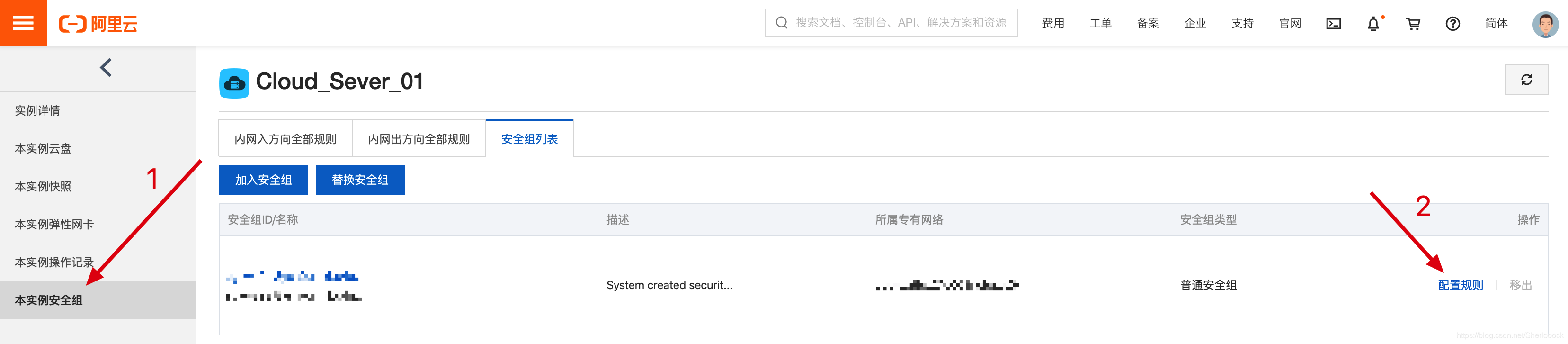
- 添加安全组规则
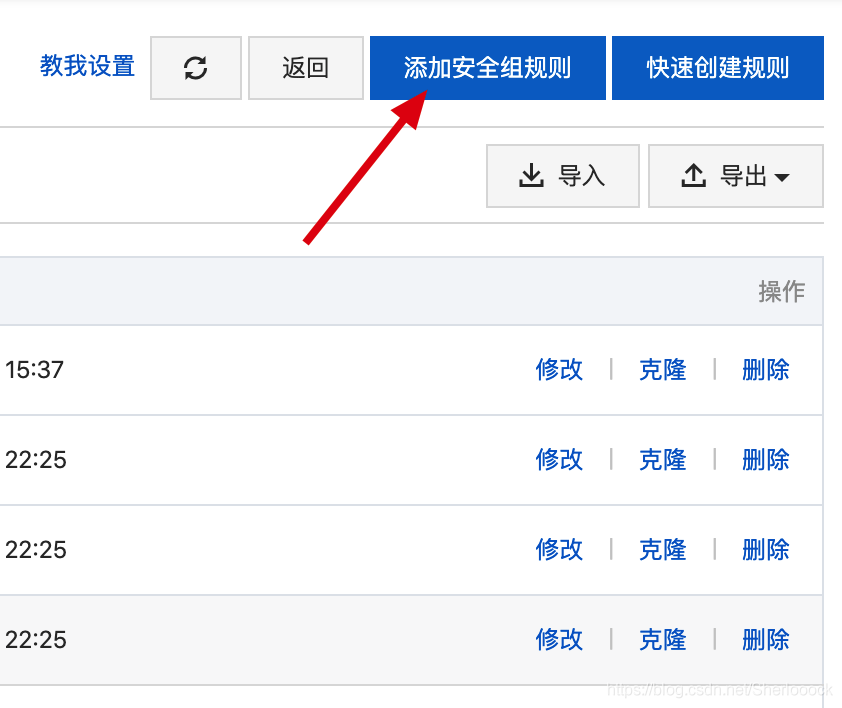
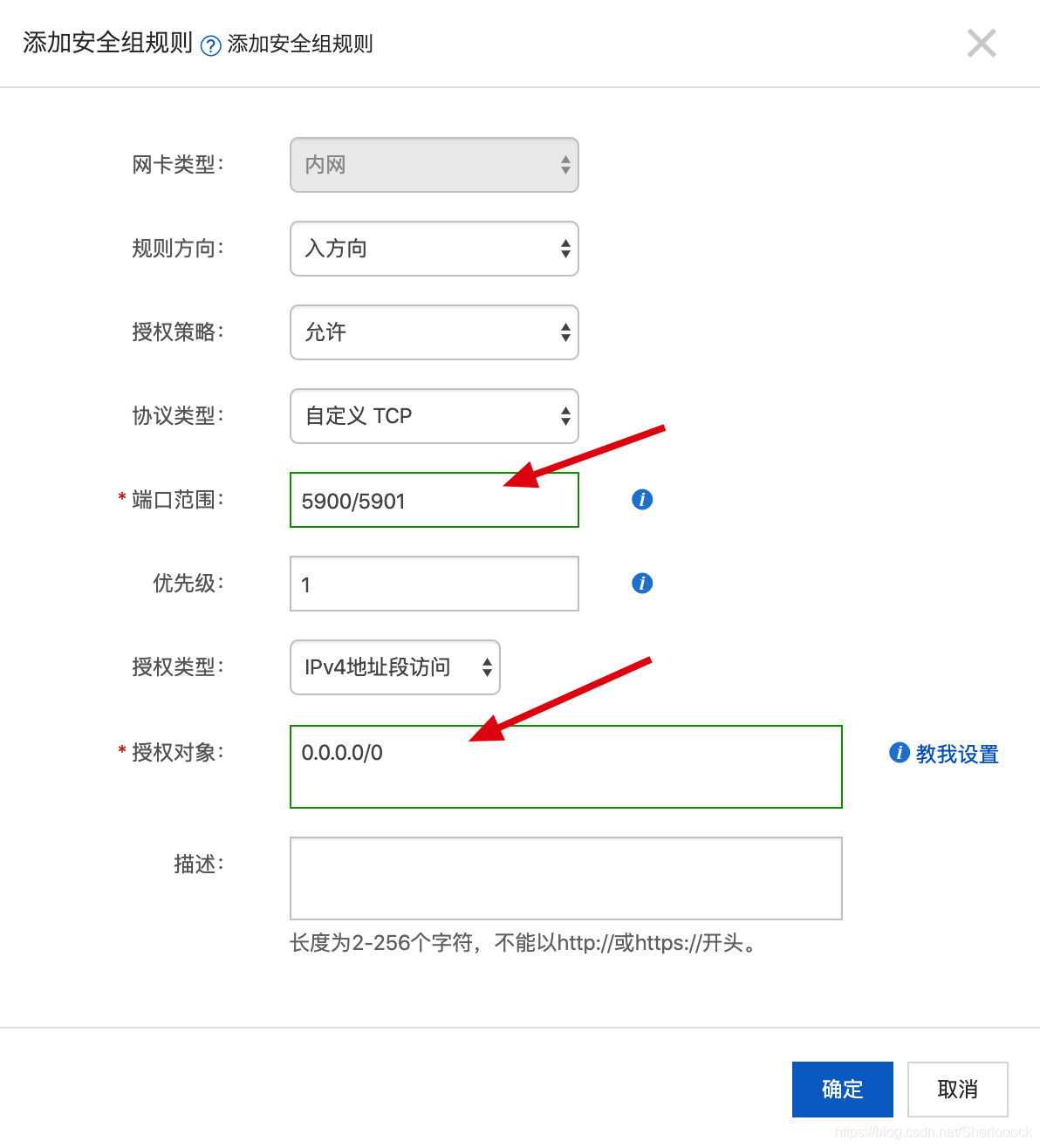
⚠️ 注意:若端口未开启,用VNC Viewer连接时会出现如下提示:
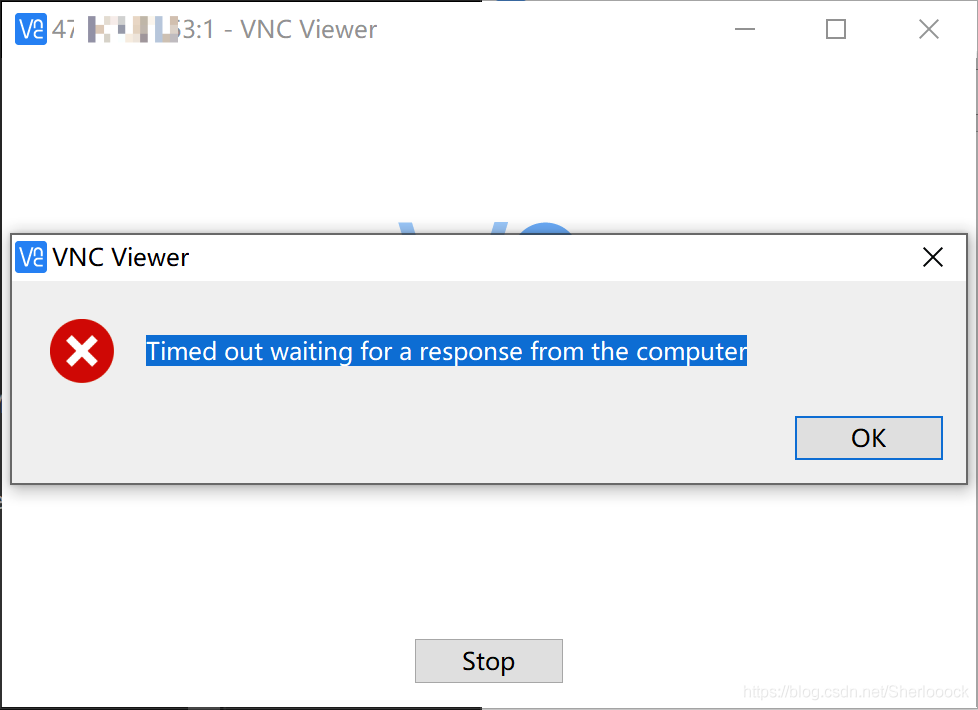
3. 服务器安装Ubuntu桌面与VNC Server...
|-转 Centos7系统下图形化界面安装以及VNC远程连接教程(2022年6月实测ok)
之前在用户那边的新服务器上开发时,对Centos7远程可视化界面进行了设置,可惜后来自己的笔记本重装系统后很多收藏网页都没有惹,这里再重新总结一下,便于后续的复现工作。 参考教程:https://www.cnblogs.com/senduy/p/6412114.html
1/ 安装 X 窗口系统
因为权限限制,所以我们需要进入 root 模式,开机使用 root 登陆或者系统运行中切换为 root 用户均可。 首先安装X(X Window System),命令为:
yum groupinstall "X Window System" -y //注意有引号 yum install gnome-classic-session gnome-terminal nautilus-open-terminal control-center liberation-mono-fonts -y
当出现 Complete!说明这里安装成功了。 在这里我们可以检查一下我们已经安装的软件以及可以安装的软件,命令为:yum grouplist
2/ 安装图形界面软件 GNOME
安装我们需要的图形界面软件GNOME(GNOME Desktop)。
注意一定要注意名称必须对应,否则会出现No packages in any requested group available to install or update 的错误。这是因为不同版本的CentOS的软件名可能不同(其他 Linux 系统也是类似的) 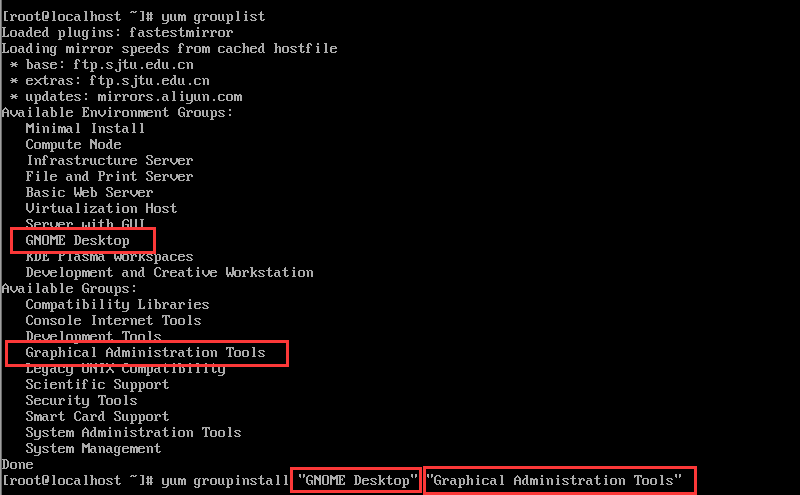 如上图,安装命令为:
如上图,安装命令为:
yum groupinstall "GNOME Desktop" "Graphical Administration Tools" -y
上面的代码运行如果报错[Errno 256] No more mirrors to try.安装终止,先尝试再次输入该命令
yum groupinstall "GNOME Desktop" "Graphical Administration Tools" -y
正常的话,就可以顺利运行。
经过上面的操作,系统启动默认还是命令行页面的,需要我们进行切换。如果想要使系统启动即为图形化窗口,需要设置默认启动图形界面: ...
|-转 sudo 出现unable to resolve host 解决方法
Ubuntu环境, 假设这台机器名字叫abc(机器的hostname), 每次执行sudo 就出现这个警告讯息: sudo: unable to resolve host abc 虽然sudo 还是可以正常执行, 但是警告讯息每次都出来,而这只是机器在反解上的问题, 所以就直接从/etc/hosts 设定, 让abc(hostname) 可以解回127.0.0.1 的IP 即可. /etc/hosts 原始内容
127.0.0.1 localhost
# The following lines are desirable for IPv6 capable hosts
::1 localhost ip6-localhost ip6-loopback ip6-loopback
fe00::0 ip6-localnet
ff00::0 ip6-mcastprefix
ff02::1 ip6-allnodes
ff02::2 ip6-allrouters
ff02::3 ip6-allhosts
在127.0.0.1 localhost 后面加上主机名称(hostname) 即可, /etc/hosts 内容修改成如下:...
|-转 一键测试脚本bench.sh
备注:bench.sh 既是脚本名,同时又是域名。所以不要怀疑我写错了或者你看错了。
技术秋水逸冰发布于: 2015-12-28更新于: 2022-02-23310537 次围观98 次吐槽
经过几个版本的迭代,一键测试脚本 bench.sh 已经几乎适用于各个 Linux 发行版的网络和 IO 测试。并将测试结果以较为美观的方式显示出来。
总结一下 bench.sh 的特点:
1、显示各种系统信息;2、取自 Speedtest 世界多处的数据中心的测试点,网络测试比较全面;3、支持 IPv6 下载测速;4、IO 测试(顺序写入 1GB 数据)三次,并显示其平均值。
再配合unixbench.sh脚本测试,即可全面测试 VPS 的性能。...
|-转 LNMP一键安装包添加、删除虚拟主机及伪静态使用教程
一般情况下每个虚拟主机就是一个网站,网站一般通过域名进行访问。
本文为教程适合LNMP 1.2+,各个版本的添加过程基本类似,按提示操作即可。1.4版+添加了SSL选项可以选择Letsencrypt和自备SSL证书,多PHP版本选择等功能。1.3版增加了FTP和数据库的创建等。LNMP 1.4+的防跨目录同时在网站根目录.user.ini和fastcgi.conf中进行管控,LNMP1.2的防跨目录在网站根目录下的.user.ini,1.1版在php.ini中;移除防跨目录设置方法。LNMP 1.1及之前的版本采用/root/vhost.sh 进行添加虚拟主机。LNMP 1.2开始使用lnmp命令进行管理,具体可以参看更新记录虚拟主机管理基本命令介绍:lnmp vhost {add|list|del}之前版本的LNMP都可以升级到新版的lnmp管理脚本,升级到1.4教程
##添加网站(虚拟主机)##
如果输入有错误需要删除时,可以按住Ctrl再按Backspace键进行删除。执行:lnmp vhost add出现如下界面: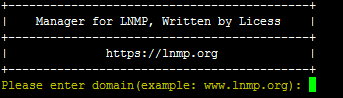 这里要输入要添加网站的域名,我们已添加www.vpser.net域名为例,如上图提示后输入域名 www.vpser.net 回车后提示
这里要输入要添加网站的域名,我们已添加www.vpser.net域名为例,如上图提示后输入域名 www.vpser.net 回车后提示 这里询问是否添加更多域名,直接再输入要绑定的域名,这里我们将 vpser.net 也绑上,多个域名空格隔开,如不需要绑其他域名就直接回车。
这里询问是否添加更多域名,直接再输入要绑定的域名,这里我们将 vpser.net 也绑上,多个域名空格隔开,如不需要绑其他域名就直接回车。
(注:带www和不带www的是不同的域名,如需带www和不带的www的域名都访问同一个网站需要同时都绑定)。
下面需要设置网站的目录 网站目录不存在的话会创建目录。也可以输入已经存在的目录或要设置的目录(注意如要输入必须是全路径即以/开头的完整路径!!!)。不输入直接回车的话,采用默认目录:/home/wwwroot/域名
网站目录不存在的话会创建目录。也可以输入已经存在的目录或要设置的目录(注意如要输入必须是全路径即以/开头的完整路径!!!)。不输入直接回车的话,采用默认目录:/home/wwwroot/域名 伪静态可以使URL更加简洁也利于SEO,如程序支持并且需要设置伪静态的话,如启用输入 y ,不启用输入 n 回车(注意LNMPA或LAMP模式没有该选择项!)。
伪静态可以使URL更加简洁也利于SEO,如程序支持并且需要设置伪静态的话,如启用输入 y ,不启用输入 n 回车(注意LNMPA或LAMP模式没有该选择项!)。 默认已经有了discuz、discuzx、discuzx2(Discuz X二级目录)、wordpress、wp2(WordPress二级目录)、typecho、typecho2(Typecho二级目录)、sablog、emlog、dabr、phpwind、、dedecms、drupal、ecshop、shopex等常用的Nginx伪静态配置文件,可以直接输入名称进行使用,如果网站是在二级目录则需要修改对应伪静态文件里的二级目录的名称。
默认已经有了discuz、discuzx、discuzx2(Discuz X二级目录)、wordpress、wp2(WordPress二级目录)、typecho、typecho2(Typecho二级目录)、sablog、emlog、dabr、phpwind、、dedecms、drupal、ecshop、shopex等常用的Nginx伪静态配置文件,可以直接输入名称进行使用,如果网站是在二级目录则需要修改对应伪静态文件里的二级目录的名称。 该提示为询问是否启用pathinfo,只有极少数程序使用pathinfo,如基于CI框架的程序。常见的wordpress、discuz x等都不需要开启!!!不需要pathinfo的网站程序开启pathinfo会访问出现各种问题。默认回车不启用,启用请输入 y 后回车。
该提示为询问是否启用pathinfo,只有极少数程序使用pathinfo,如基于CI框架的程序。常见的wordpress、discuz x等都不需要开启!!!不需要pathinfo的网站程序开启pathinfo会访问出现各种问题。默认回车不启用,启用请输入 y 后回车。 这一步是设置日志,如启用日志输入 y ,不启用输入 n 回车。
这一步是设置日志,如启用日志输入 y ,不启用输入 n 回车。 如果启用需要再输入要设置的日志的名称,默认日志目录为:/home/wwwlogs/ 默认文件名为:域名.log 回车确认后,会询问是否添加数据库和数据库用户。
如果启用需要再输入要设置的日志的名称,默认日志目录为:/home/wwwlogs/ 默认文件名为:域名.log 回车确认后,会询问是否添加数据库和数据库用户。 如果需要添加数据库输入 y ,不添加数据库输入 n 回车。
如果需要添加数据库输入 y ,不添加数据库输入 n 回车。 如果要添加,需要先验证MySQL的root密码(注:输入密码将不显示)提示Enter database name: 后输入要创建的数据库名称,要创建的数据库用户名会和数据库同名,回车确认。提示Please enter password for mysql user 数据库名: 后输入要设置的密码,回车确认。如果安装了FTP服务器会询问是否添加FTP账号
如果要添加,需要先验证MySQL的root密码(注:输入密码将不显示)提示Enter database name: 后输入要创建的数据库名称,要创建的数据库用户名会和数据库同名,回车确认。提示Please enter password for mysql user 数据库名: 后输入要设置的密码,回车确认。如果安装了FTP服务器会询问是否添加FTP账号 如果需要添加输入 y ,不添加输入 n 回车。
如果需要添加输入 y ,不添加输入 n 回车。 提示Enter ftp account name: 后输入要创建的FTP账号名称,回车确认。提示Enter password for ftp account FTP账号: 后输入要设置的密码,回车确认。接下来是1.4新增的添加SSL功能
提示Enter ftp account name: 后输入要创建的FTP账号名称,回车确认。提示Enter password for ftp account FTP账号: 后输入要设置的密码,回车确认。接下来是1.4新增的添加SSL功能 如果需要添加输入 y ,不添加输入 n 回车。选择了添加SSL会提示
如果需要添加输入 y ,不添加输入 n 回车。选择了添加SSL会提示 有两个选项,1 选项为使用自己准备好的SSL证书和key。
有两个选项,1 选项为使用自己准备好的SSL证书和key。 > > 提示Please enter full path to SSL Certificate file 后输入要SSL证书的完整路径和文件名,回车确认。> > 提示Please enter full path to SSL Certificate Key file: 后输入输入要key文件的完整路径和文件名,回车确认。> > LAMP下会提示Please enter full path to SSL Chain file: 一般Apache2.2需要用到这个添加上证书链,2.4前面证书是补全证书链的话不用。2 选项为使用免费SSL证书提供商Letsencrypt的证书,自动生成SSL证书等信息。
> > 提示Please enter full path to SSL Certificate file 后输入要SSL证书的完整路径和文件名,回车确认。> > 提示Please enter full path to SSL Certificate Key file: 后输入输入要key文件的完整路径和文件名,回车确认。> > LAMP下会提示Please enter full path to SSL Chain file: 一般Apache2.2需要用到这个添加上证书链,2.4前面证书是补全证书链的话不用。2 选项为使用免费SSL证书提供商Letsencrypt的证书,自动生成SSL证书等信息。 需要输入一个邮箱回车确认。提示 Press any key to start create virtul host... 后,回车确认便会开始创建虚拟主机。添加成功会提示添加的域名、目录、伪静态、日志、数据库、FTP等相关信息,如下图:
需要输入一个邮箱回车确认。提示 Press any key to start create virtul host... 后,回车确认便会开始创建虚拟主机。添加成功会提示添加的域名、目录、伪静态、日志、数据库、FTP等相关信息,如下图: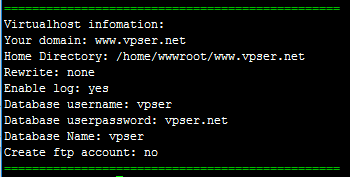 ...
...
|-转 Failed to update header with correct duration
nginx集成nginx-rtmp-module模块,使用ffmpeg推送视频到nginx时报错
Failed to update header with correct duration.6.7kbits/s speed=0.991x
Failed to update header with correct filesize
度娘了好久,最终还是在stack overflow找到了解决方法:./ffmpeg -re -i some.mp4 -f flv -c copy -flvflags no_duration_filesize rtmp://ip:port/live/mo...
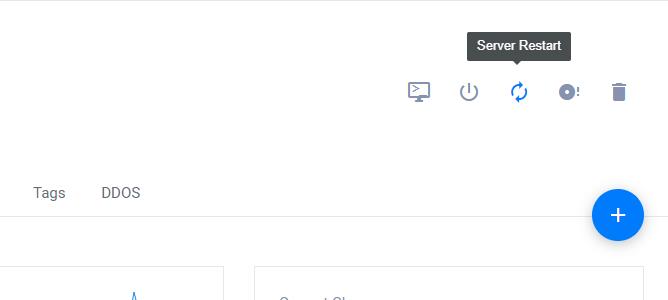
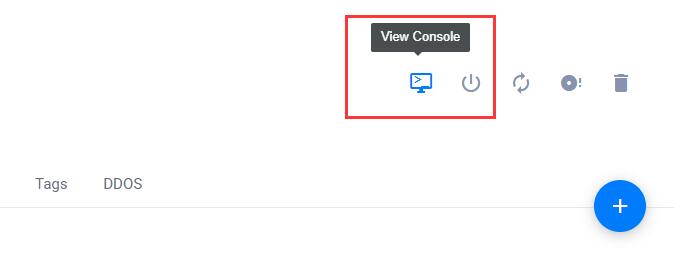 ...
...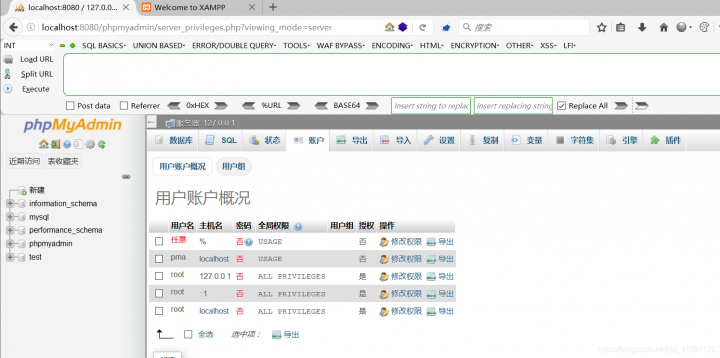
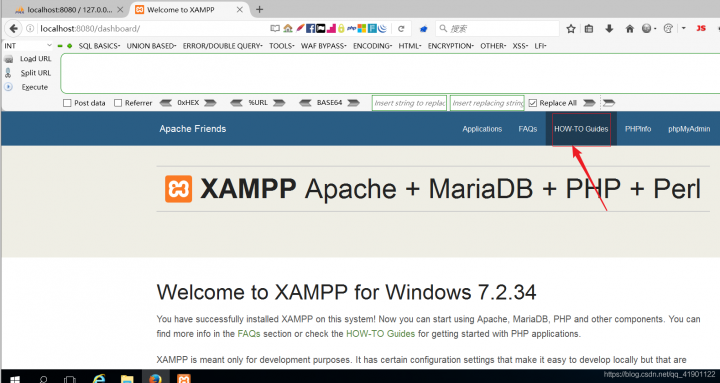

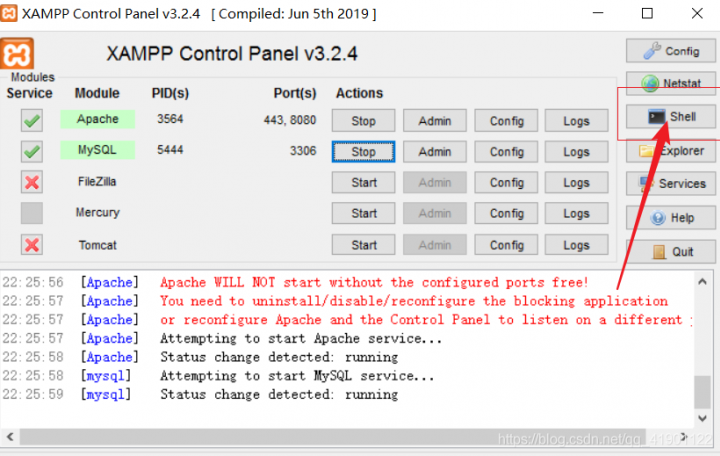
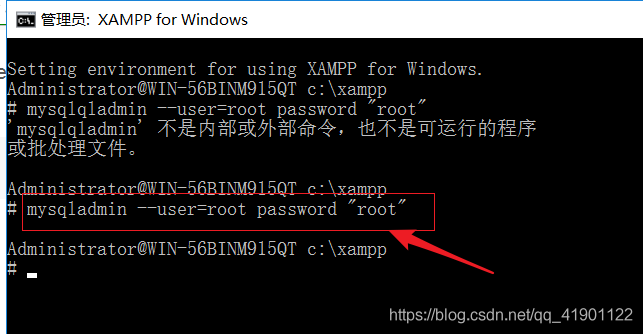 ...
...